
手差しトレイに置いたクリアファイル
会社の広報企画などでロゴマークを使用したファイルや、会社情報を紹介したパンフレットなど、ちょっとした販促物(SPツール)を制作する機会があると思います。そんな時、外部の業者へ作成を依頼するとなると、ミニマムロットが「1,000枚以上から」など、必要な部数以上の発注をしなければならず、過剰なコストや在庫を多く持つことが負担になるかもしれません。かといって、販促物の内製化をしようとしても、専門の機械が必要です。販促物の内製化にはプロダクション機の導入をオススメしていますが、少しの販促物のためだけに専門のプロダクション機を検討するというのも中々無理のある話ですよね。
そこで20枚程度の少量の販促物を、シャープの複合機で必要な時に必要な分だけ作成する方法と、筆者が実際に作成してみた様子をご紹介します。
<目次>
・SHARPの複合機で簡単作成、4つの印刷方法
・会社オリジナルのクリアファイルが作成できる!:クリアファイル印刷・長尺印刷
・名刺やシール印刷ができる:名刺・厚紙・エコクリスタル用紙・シール用紙印刷
・高級感のある台紙に印刷ができる:凹凸のある紙、エンボス紙対応特殊印刷
・トンボや塗りたしも印刷可能:SRA3印刷
SHARPの複合機で簡単作成、4つの印刷方法
会社オリジナルのクリアファイルが作成できる!
クリアファイル印刷・長尺印刷
シャープ複合機でオリジナルのクリアファイル(クリアーホルダー)などを作成することが可能です。
用意する素材
・シャープ複合機( 対象機種: MX-8081 / MX-6171 / MX-6151 / MX-5171 / MX-5151 / MX-4171 / MX-4151 / MX-3661 / MX-3631 /MX-3161 / MX-2661 / MX-2631 / BP-70C26 / BP-60C36 / BP-60C31 / BP-60C26 / BP-40C36 / BP-40C26 / BP-70C65 / BP-70C55 / BP-70C45 / BP-50C65 / BP-50C55 / BP-50C45)
・シャープ純正クリアファイル
・オリジナルの画像
・PowerPointなどの画像を配置できるソフト
作成する際に使用するクリアファイルは、一般に販売されているものではなく、シャープが販売している純正品のクリアファイルを使用してください。一般に販売されているクリアファイルを使用すると、トナーを弾いて色が定着せず、故障の原因になってしまう可能性があります。
また、最長1,300mmの紙に印刷できる長尺印刷を行うことが可能です。
手差しトレイから給紙することが基本ですが、オプションの長尺給紙トレイもご用意しています。
今回はクリアファイルを実際に印刷してみました!
一般的なクリアファイルとは違い半透明のシャープ機での専用クリアファイル(オンデマンドクリアファイル)を使用します。完全にツルツルしているわけではなく、半光沢のマットな感触です。

半透明なクリアファイル、触り心地は少しマットな感触です。
・プリント可能範囲:190×282mm大きさも一般的なクリアファイルよりも少し大きいくらいになります。クリアファイルサイズ、プリント可能範囲に合ったデータを作成します。
Power Pointでデータを作成する際、スライドのサイズ設定を「幅22cm×高さ31.2cm」に設定してください。塗りつぶしが多いデータの場合、プリント時にムラが発生する場合があります。
複合機本体を設定します。
手差しトレイにオンデマンドクリアファイルをセットします。オンデマンドクリアファイルをセットすると、両面に「給紙トレイ」が表示されます。
左開きの場合、ファイルの背中を複合機本体側、ファイルの下を手前にセットします。右開きの場合、ファイルの背中を複合機本体側、ファイルの下を奥にセットします。

プリンターで「クリアファイル」を設定。「横220(mm)×縦312 (mm) 」のサイズも入力します。
プリンタードライバーの印刷設定をします。
「プリンターのプロパティ」をクリックし、「メイン」タブの「原稿サイズ(O)」から、「ユーザー設定」を選択し、「よこ220(ミリ)×たて312(ミリ)」を入力します。
この時、「右開き」で印刷する場合は、「原稿の向き(R)」の設定から「たて(180度回転)」を選択します。(データの上下を逆にします。)
「給紙」のタブをクリックし、給紙トレイから「手差し」を、用紙タイプから「クリアファイル」を選択します。(新たに用紙プロパティの設定が必要です。)
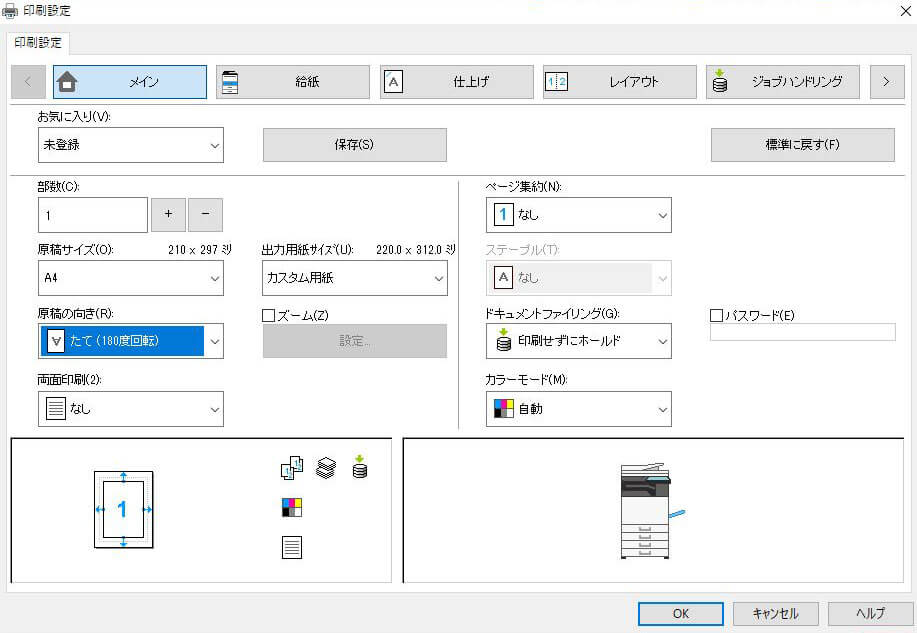
「たて(180度回転)」を選択し、データの上下を逆にします。
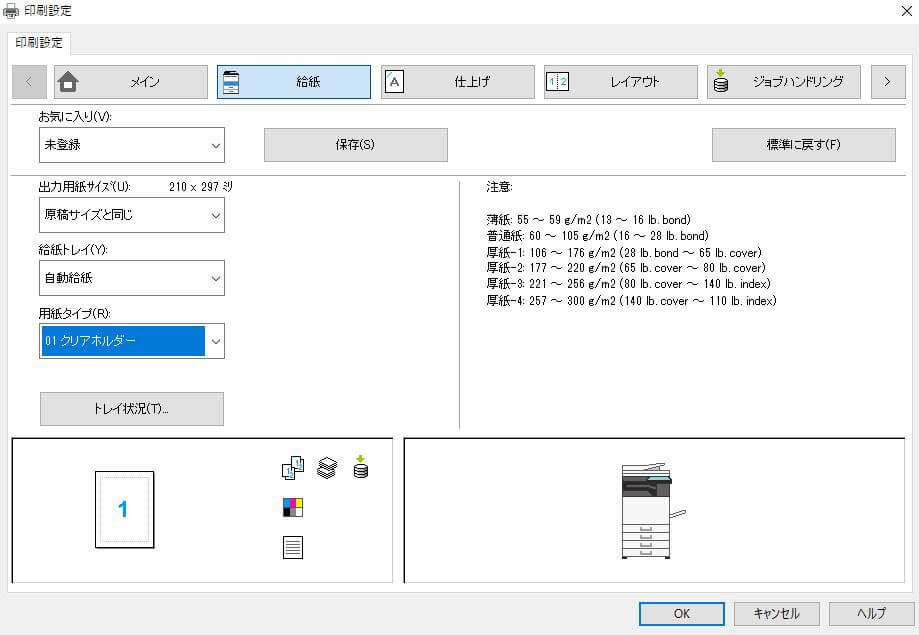
用紙タイプから「クリアファイル」を選択します。
Power Pointで作成したデータを印刷する場合、印刷設定の「フルページサイズのスライド」から「高画質」を選択します。この時、他の項目にチェックは入れないでください。
部数は「1」に設定してください。複数枚の連続印刷はできません。原稿データが複数ページあった場合でも、1ページずつ指定して印刷をしてください。
「OK」を選択すると印刷がスタートします。
初のクリアファイル作成、完成しました!
1枚目は、事務機器ねっとを運営する株式会社庚伸の事業の一つで、PCトラブルのテクニカルサポートサービス「Dr.オフィスSystan」のマスコットキャラクター、シスタンマンです。
ただ、印刷範囲より少し大きくなってしまいましたが、色合いも正確に再現されていて、とても綺麗に印刷ができました。新商品であるBPシリーズであればより綺麗に印刷できるかもしれません。
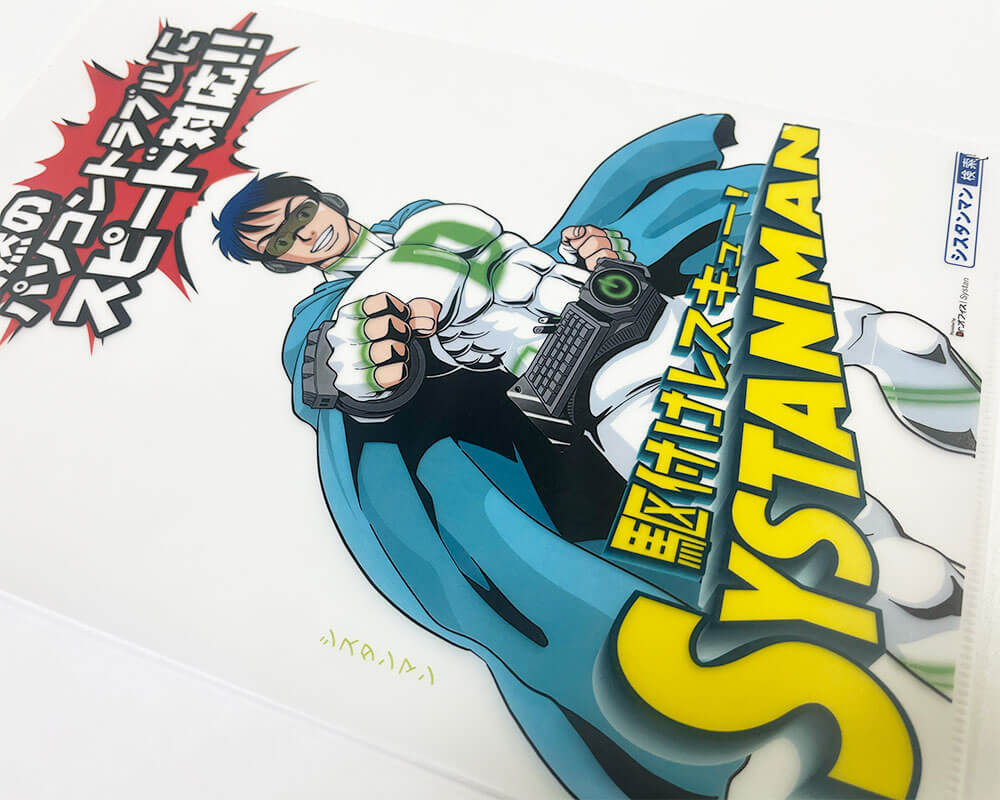
ファイル全体。発色も綺麗に印刷されています。

拡大したシスタンマン。印刷したばかりのクリアファイルは丁寧に扱わなければいけません。
2枚目は事務機器ねっとのロゴです。こちらはイメージカラーの水色(シアン)を印字してみました。ベタ塗り面は僅かに色ムラができるという結果になり、こちらもクリアファイルを開く部分を貫通し、内側に色がついてしまいました。説明書に書いてある印刷範囲に注意してオリジナルの画像を作成した方が良いでしょう。
しかしシンプルで使用しやすいクリアファイルが完成しました!

説明書通り、ベタの印刷は色ムラが少しあります。

印刷範囲内で設定し印刷しましたが、クリアファイルの内側に印字されてしまいました。仕様書の寸法のままではなく、5mm~1cmくらい左に寄せたほうが良いです。
名刺やシール印刷ができる:名刺・厚紙・エコクリスタル用紙・シール用紙印刷
用意する素材
・シャープ複合機( 対象機種:MX-8081 / MX-6171 / MX-6151 / MX-5171 / MX-5151 / MX-4171 / MX-4151 / MX-3661 / MX-3631 /MX-3161 / MX-2661 / MX-2631 / MX-C306W / MX-C305W / BP-70C26 / BP-60C36 / BP-60C31 / BP-60C26 / BP-40C36 / BP-40C26 / BP-70C65 / BP-70C55 / BP-70C45 / BP-50C65 / BP-50C55 / BP-50C45)
・特殊用紙(名刺・厚紙・エコクリスタル用紙・シール用紙)
・オリジナルの画像
印刷して切り離すだけで簡単に名刺サイズのカードが作れる名刺印刷や、坪量300g/㎡までの用紙に対応する厚紙印刷、表面に光沢がある耐水性の用紙「エコクリスタル用紙」にも対応しています。今まで1枚1枚ラミネート加工をしてきた飲食店のメニューもエコクリスタル用紙で印刷してしまえば、ラミネートの剥がれもないですし、ラミネート加工をする時間も短縮することが可能です。
高級感のある台紙に印刷ができる:凹凸のある紙、エンボス紙対応特殊印刷
用意する素材
・シャープ複合機( 対象機種: MX-8081 /MX-6171 / MX-6151 / MX-5171 / MX-5151 / MX-4171 / MX-4151 / MX-3661 / MX-3631 /MX-3161 / MX-2661 / MX-2631 / MX-C306W / MX-C305W / BP-70C26 / BP-60C36 / BP-60C31 / BP-60C26 / BP-40C36 / BP-40C26 / BP-70C65 / BP-70C55 / BP-70C45 / BP-50C65 / BP-50C55 / BP-50C45)
・特殊用紙(凹凸のある紙、エンボス紙対応)
・オリジナルの画像
トンボや塗りたしも印刷可能:SRA3印刷
用意する素材
・シャープ複合機( 対象機種: MX-6171 / MX-6151 / MX-5171 / MX-5151 / MX-4171 / MX-4151 / MX-3661 / MX-3631 /MX-3161 / MX-2661 / MX-2631 / BP-70C26 / BP-60C36 / BP-60C31 / BP-60C26 / BP-40C36 / BP-40C26 / BP-70C65 / BP-70C55 / BP-70C45 / BP-50C65 / BP-50C55 / BP-50C45)
・特殊用紙(A3用紙、A4用紙など)
・オリジナルの画像
今回はシャープの複合機で簡単にできる販促物の方法や実践をご紹介しました。何千部もの大量な販促物作成には向きませんが、オンデマンド感覚で数十部程度のクリアファイル作成やパンフレットの作成などは簡単にできてしまいます。筆者はオリジナルのクリアファイル制作が初体験でしたが、仕上がりにはとても満足しています。
ちなみにこちらの専用クリアファイルをご所望の場合、複合機販売店の担当営業やメンテナンスマンにお伝えください。担当営業やメンテナンスマン経由でシャープ様より入手可能です。(シャープ複合機でクリアファイルの販促物を作成していただくことが目的のため一般販売はされていません。)
もちろん、シャープの新機種であるBPシリーズでも特殊印刷が可能です! ちょっとした販促物であれば自社で作成が可能なので、あなたも挑戦してみてください!

前回シャープショールーム訪問記事で掲載仕切れなかった、シャープの複合機を中心的にご紹介したいと思います。シャープさんにはMX-2661という機種を中心にご紹介していただきました。このシリーズはオフィスをスマートにというコンセプトのもと造られている製品になります。いますぐ使いたくなる、てんこ盛りな機能を分かりやすく、ご紹介していきます!

「BPシリーズ」と呼ばれる複合機は12種類あり、社会の働く環境の変化、多様化、人と人の繋がりなどを考えた“ビジネスパートナー”(BP = Business Partner)として誕生しました。今回は、筐体も新たに生まれ変わり落ち着いた印象を受ける、シャープ新機種のBPシリーズをご紹介します。

ドキュメント事業50周年を迎え、新しい複合機「BPシリーズ」を発売されたシャープ様が、事務機器ねっとにて「BPシリーズ」の新製品説明会を開催していただきました。そこで取材した特長と、実機デモンストレーション機としてお持ちいただいたBP-60C36を実際に操作したファーストインプレッションをご紹介いたします。

COCORO OFFICEは、これからご紹介するサービスだけではなく、最新の機能やセキュリティ対策を続々アップデートします。2022年1月に施行された「改正電子帳簿保存法」。これにより、義務化された電子データの保存にも、既に対応した機能を備えるなどの柔軟な対応力は、きっとあなたの業務にとっても大きなメリットになります。

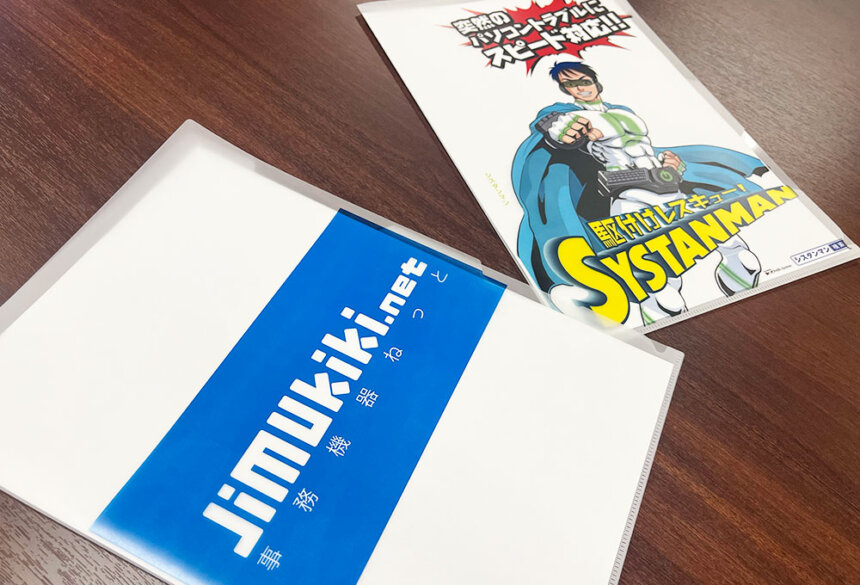









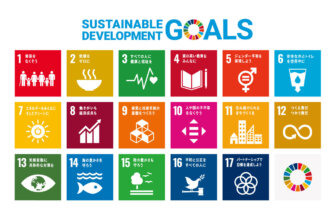


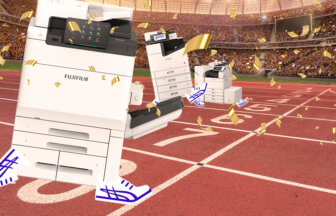




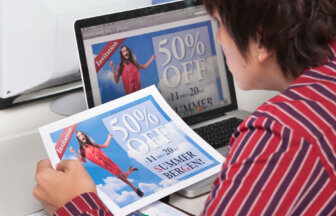


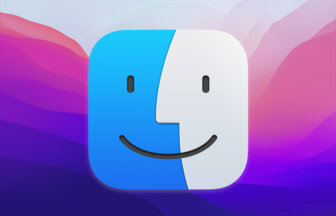
















 事務機器ねっとは「コピー機・プリンターリース価格満足度 第1位」と「コピー機・プリンター販売サイト導入後のサポート満足度 第1位」の二冠を獲得しました。
事務機器ねっとは「コピー機・プリンターリース価格満足度 第1位」と「コピー機・プリンター販売サイト導入後のサポート満足度 第1位」の二冠を獲得しました。 第37号‐24020002
第37号‐24020002 (適用範囲:HCグループ)
(適用範囲:HCグループ)